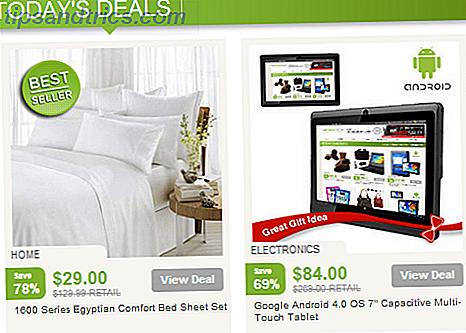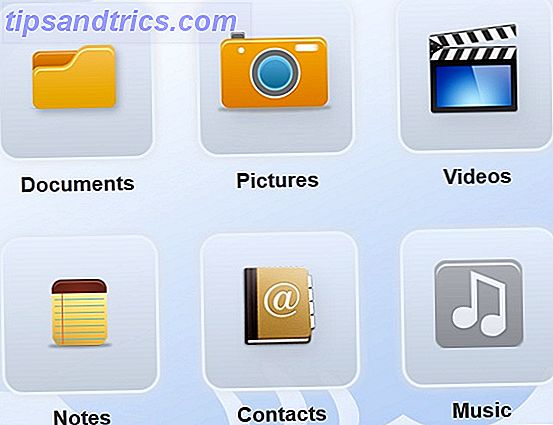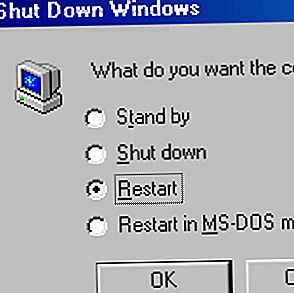Certaines fonctionnalités de Microsoft Office semblent être ennuyantes. Ensuite, il ya les paramètres Office que vous pouvez toujours optimiser 10 Paramètres Microsoft Word par défaut que vous pouvez optimiser 10 Paramètres Microsoft Word par défaut que vous pouvez optimiser Quelques étapes simples d'optimisation peuvent amplifier votre productivité avec Microsoft Word. Nous vous donnons dix réglages rapides et faciles pour vos tâches quotidiennes. Lire la suite . L'un des premiers qui apparaît est la vue Backstage . Vous pouvez également l'appeler le menu Fichier .
L'écran Backstage a ses utilisations si vous enregistrez des fichiers dans votre dossier OneDrive. Si vous ne sauvegardez pas les fichiers dans le cloud, alors c'est juste un obstacle de plus pour votre productivité maximale.
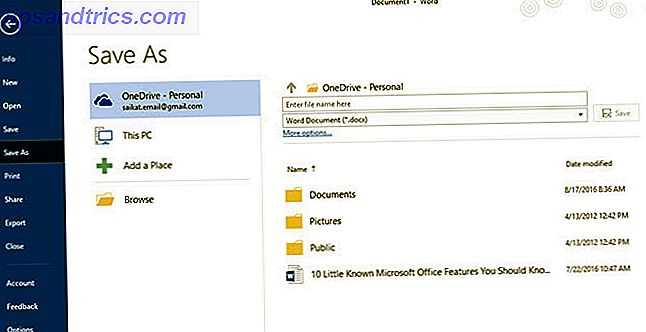
Passons à autre chose avec un petit changement dans un paramètre Office.
Configurer Microsoft Office
Vous pouvez directement enregistrer des fichiers dans votre dossier local en cliquant sur l'icône Fichier dans la barre d'outils Accès rapide en haut. La vue Backstage peut disparaître dans Microsoft Word, Excel et PowerPoint. Avec l'écran Backstage disparu, vous pouvez directement ouvrir la boîte de dialogue Enregistrer sous lorsque vous sélectionnez Enregistrer ou Enregistrer sous pour un nouveau fichier.
Notez que cela modifie ce paramètre dans une application Office, le modifie pour les autres comme Excel et PowerPoint automatiquement.
Cliquez sur l'onglet Fichier . Dans le menu à gauche, allez dans Options .
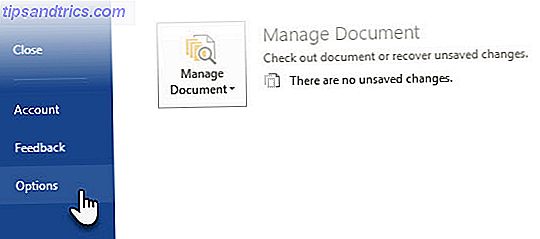
Dans la boîte de dialogue Options, cliquez sur Enregistrer dans la liste des paramètres sur la gauche.
Sous la section Enregistrer les documents, cochez la case Ne pas afficher les coulisses lors de l'ouverture ou de l'enregistrement des fichiers . Cliquez sur OK pour accepter la modification.
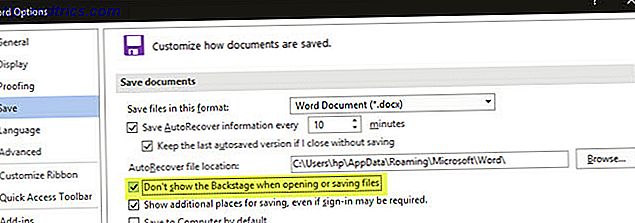
Même si vous avez désactivé la vue Backstage maintenant, cela ne semble pas s'appliquer lors de l'ouverture des fichiers. Pour ouvrir un fichier, vous devez utiliser l'ancien chemin de cliquer sur l'onglet Fichier pour afficher la vue Backstage. Une façon d'ouvrir un fichier en le contournant consiste à utiliser le raccourci clavier Ctrl + O. Cela affichera directement la boîte de dialogue Ouvrir.
Une petite seconde de productivité
La vue Backstage est importante pour plusieurs raisons. Comme son nom, vous utilisez cet écran pour effectuer quelques tâches d'arrière-plan sur un fichier. Par exemple, récupérer un document non enregistré Comment récupérer un document Microsoft Word 2010 non sauvegardé en quelques secondes Comment récupérer un document Microsoft Word 2010 non sauvegardé en quelques secondes Un incident Windows ou une panne de courant a-t-il abouti sur un document Microsoft Office sur lequel vous travailliez? Peut-être avez-vous accidentellement fermé un document non enregistré. Nous vous montrons comment récupérer le brouillon et restaurer votre travail. Lire Plus pourrait être la caractéristique la plus critique ici.
Mais ce petit tweak redonne une seconde ici et là lors de l'enregistrement d'un fichier. Ce n'est pas un énorme changement dans votre flux de travail car le menu Fichier est toujours à portée d'un clic. Mais les secondes s'additionnent.
Trouvez-vous la Backstage View parfois irritante?